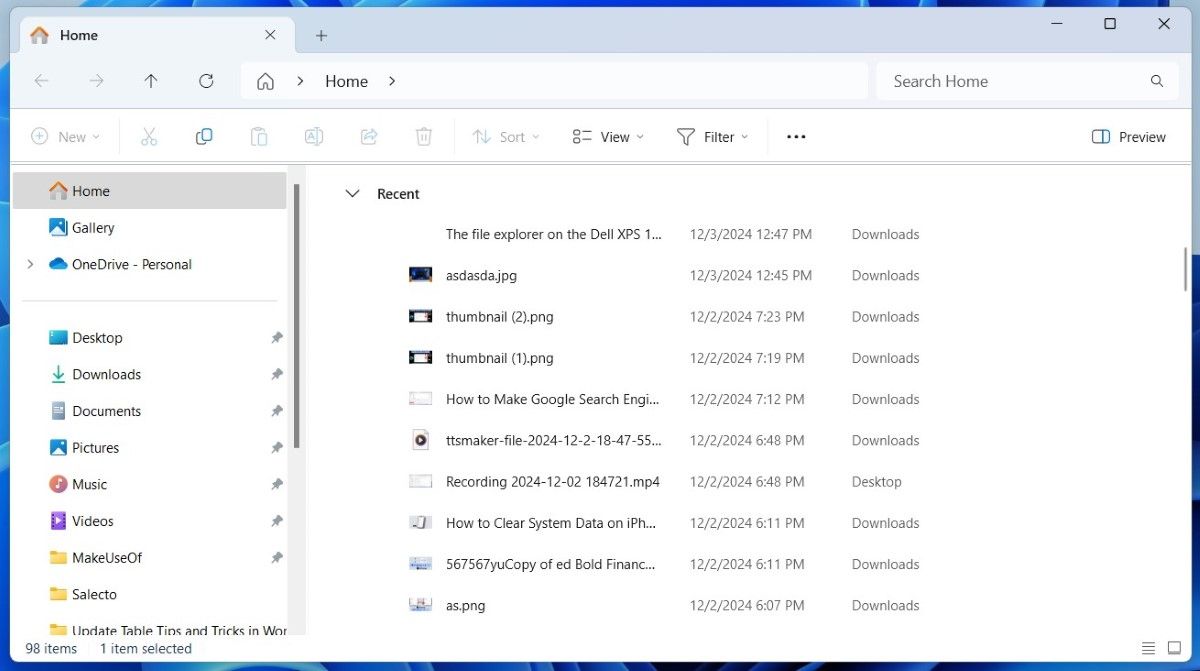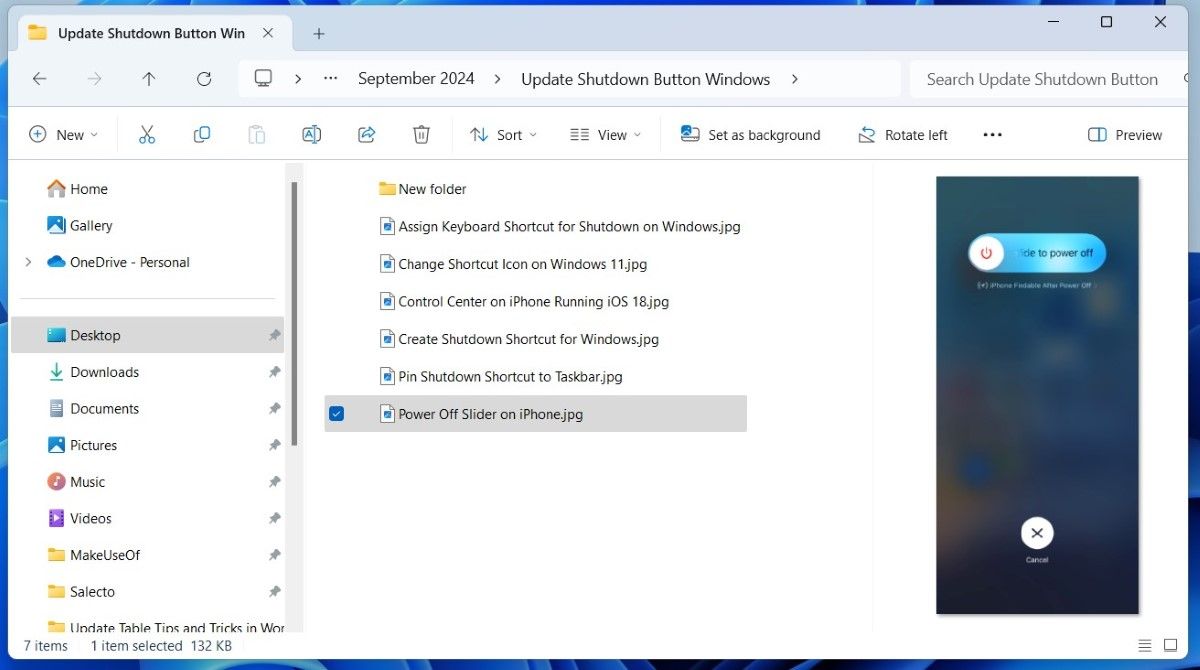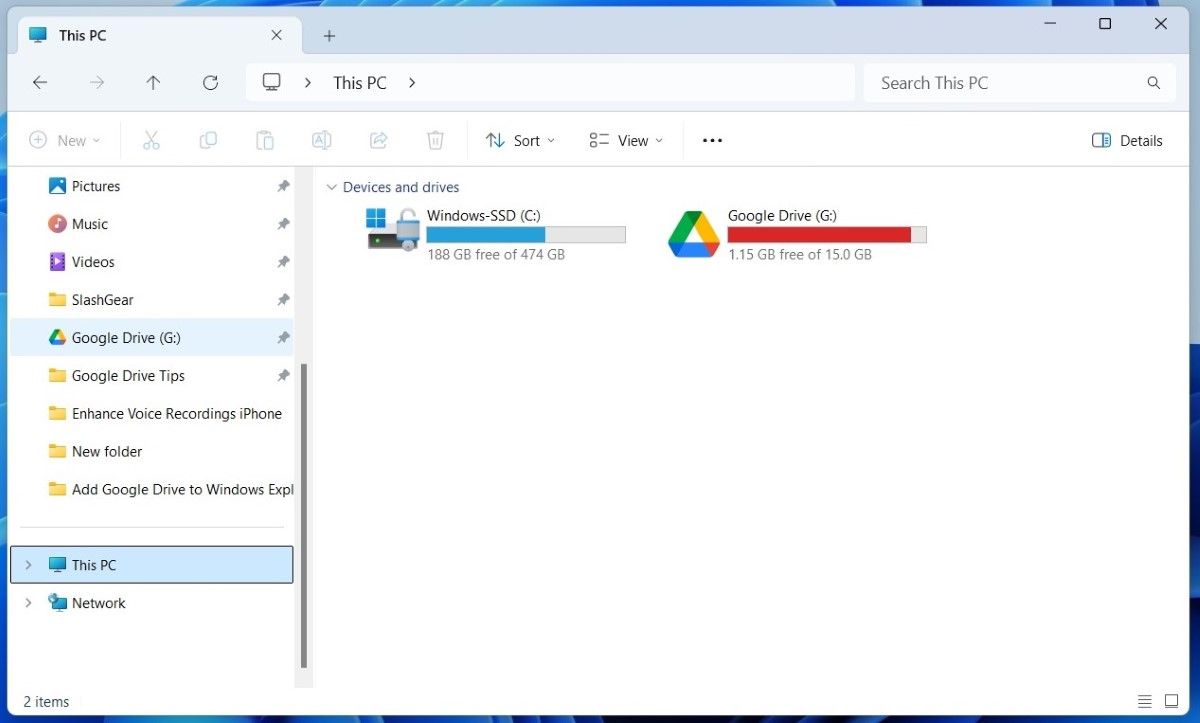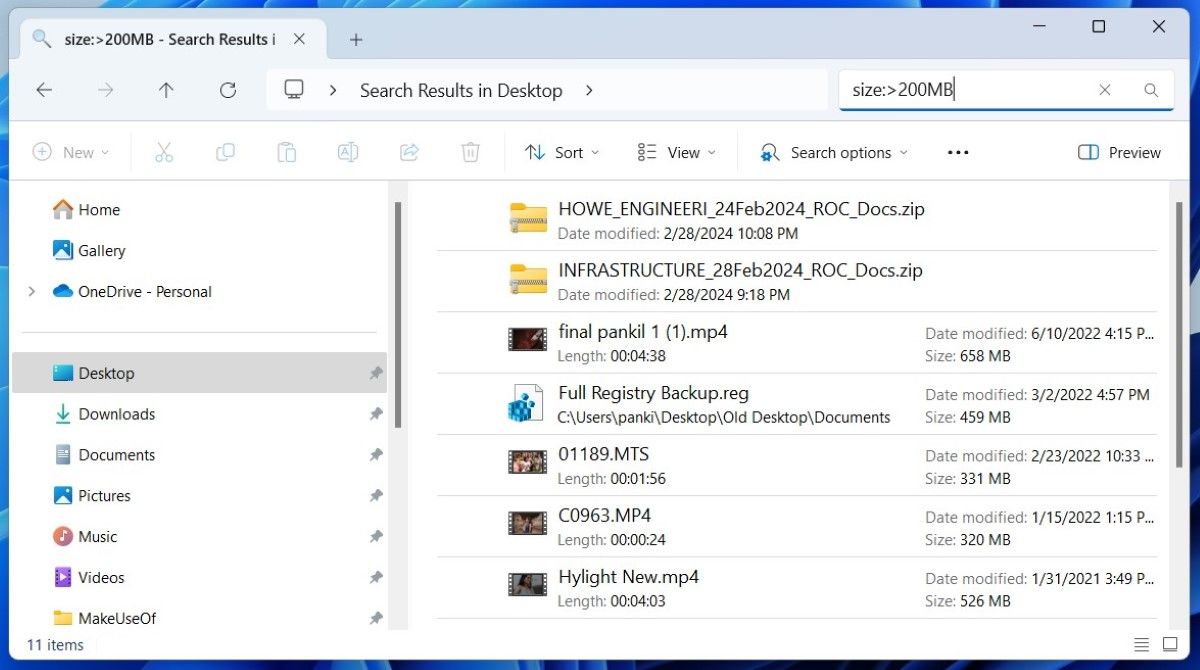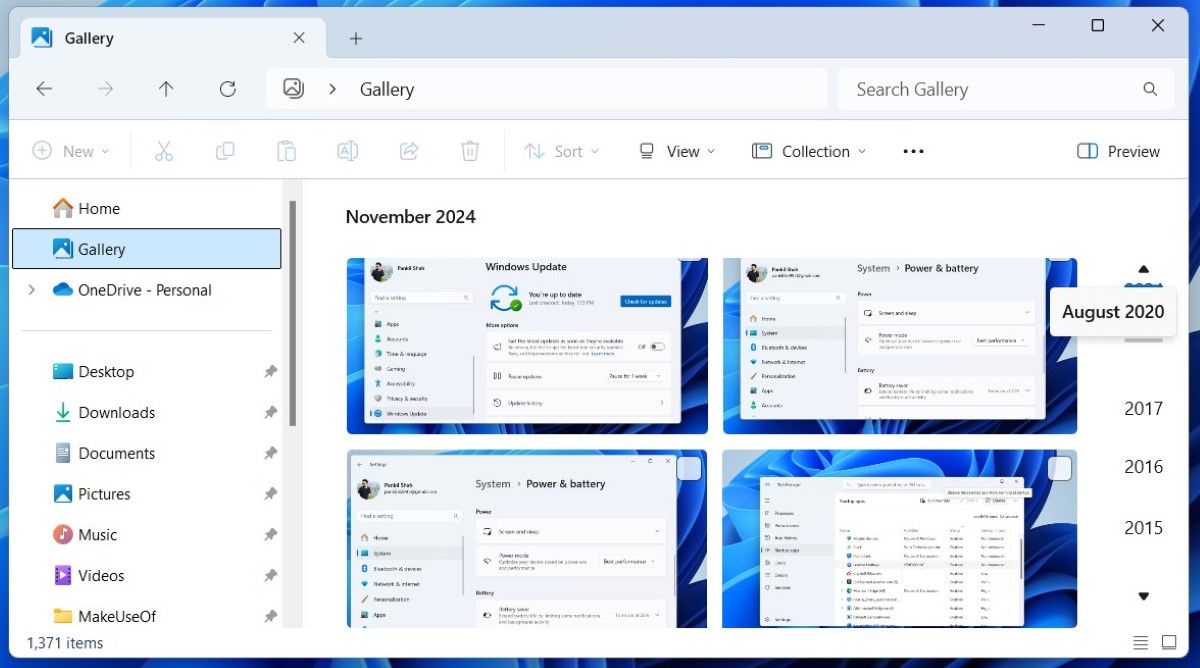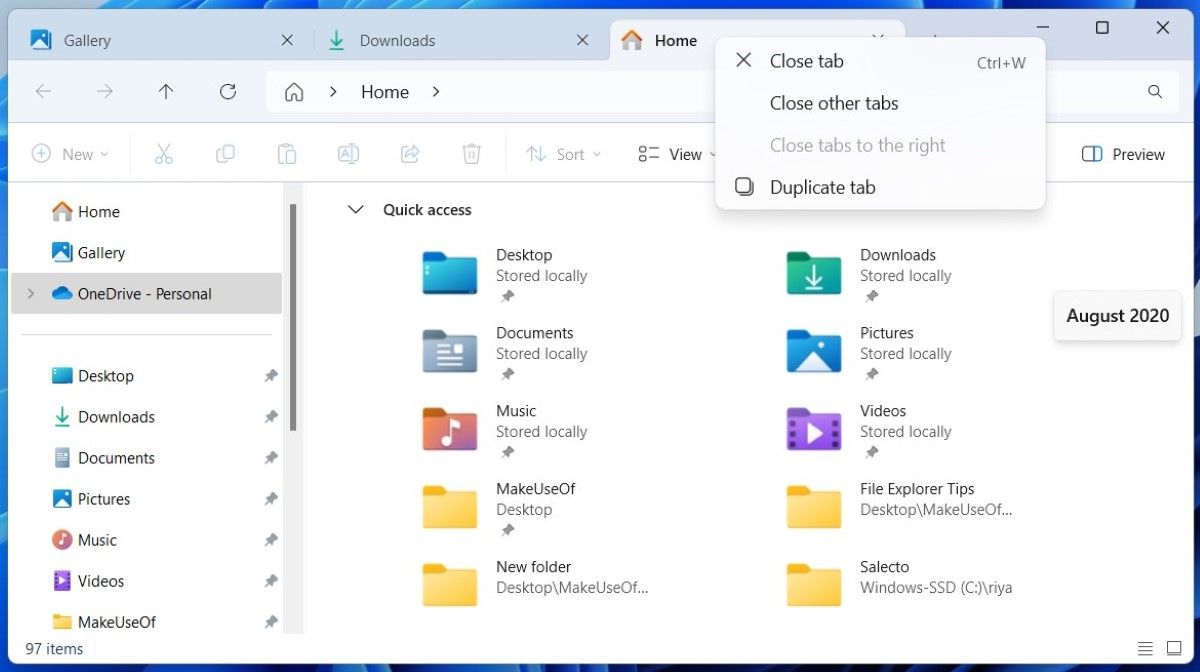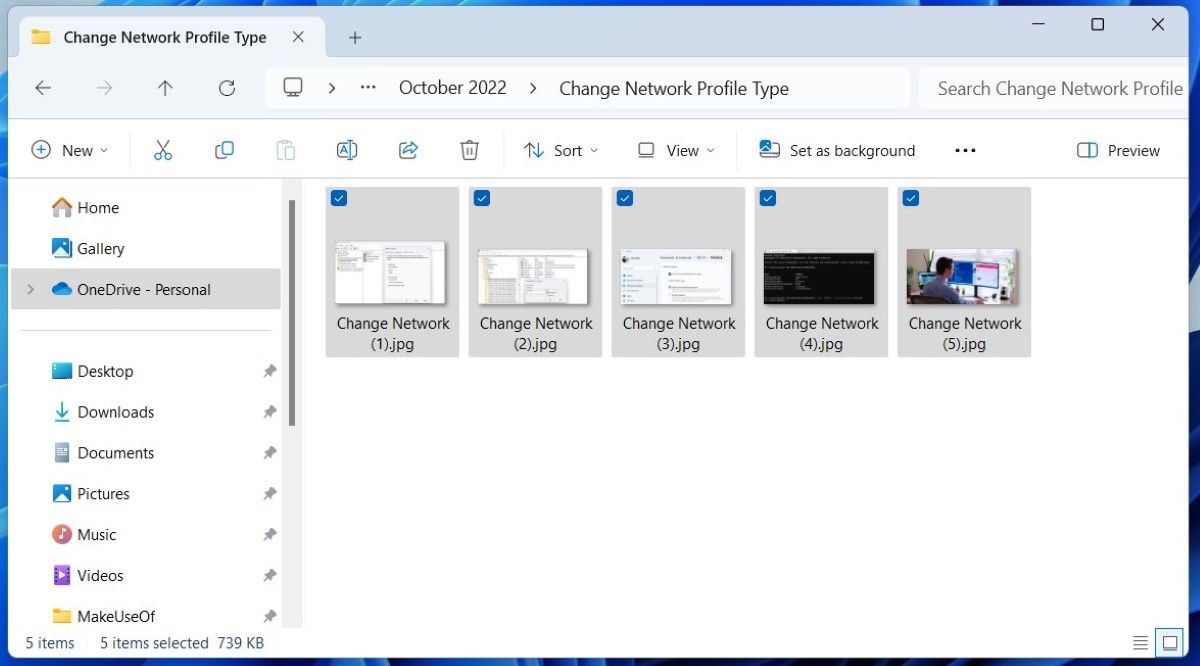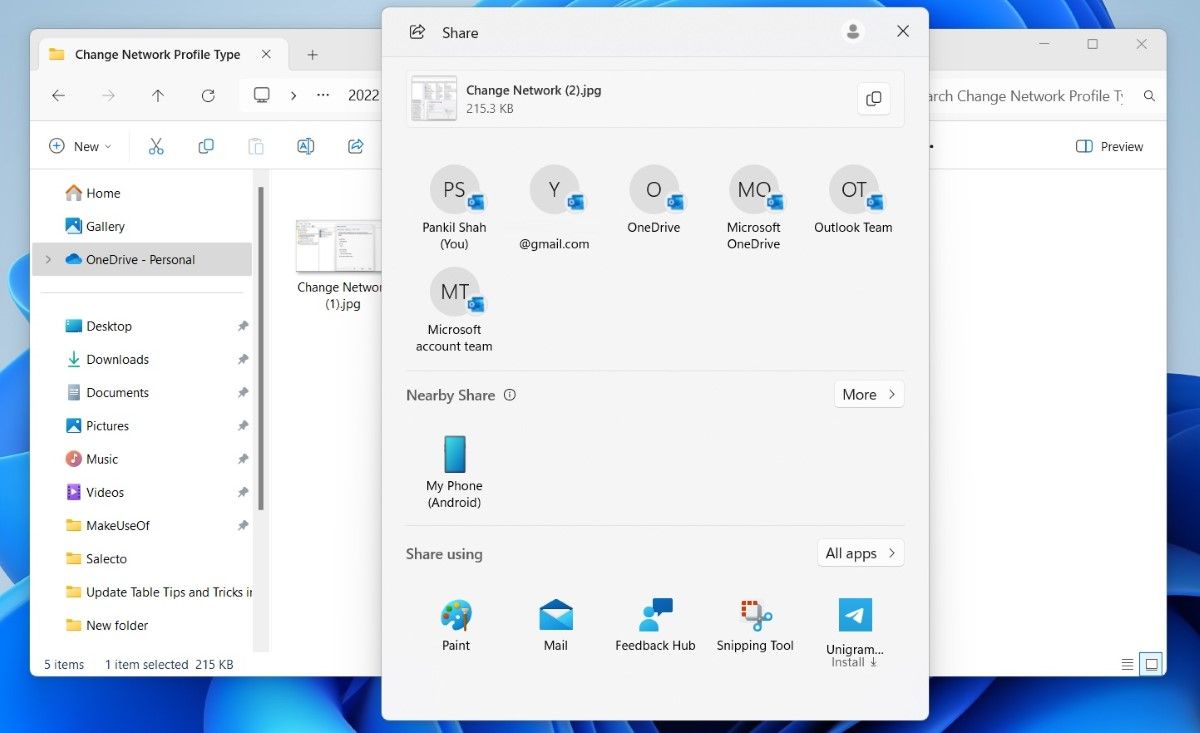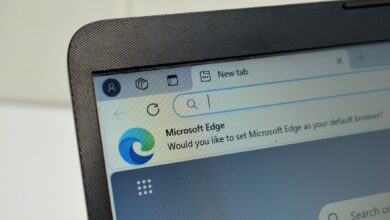10 ميزات في مستكشف الملفات لا أستطيع العيش بدونها
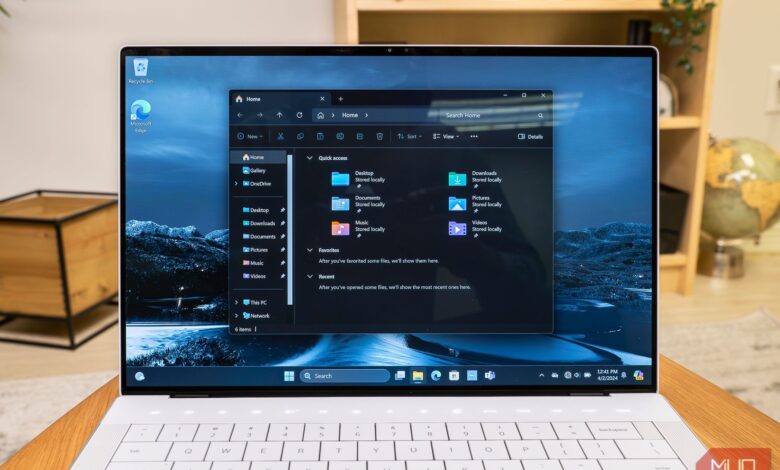
مثل معظم مستخدمي Windows، أقضي الكثير من الوقت في File Explorer. ومع ذلك، هناك ميزات محددة أعتمد عليها لتبسيط سير العمل وتعزيز الكفاءة. بدءًا من إعادة تسمية الملفات بشكل مجمّع إلى استخدام عوامل تصفية البحث، إليك 10 ميزات File Explorer التي أعتبرها لا غنى عنها.
1
الوصول الفوري إلى الملفات الأخيرة
يعد استخدام File Explorer إحدى الطرق الأكثر ملاءمة لعرض الملفات المفتوحة مؤخرًا على جهاز كمبيوتر يعمل بنظام Windows. كل ما علي فعله هو فتح File Explorer، ويمكنني بسهولة العثور على جميع الملفات التي تم الوصول إليها أو حفظها مؤخرًا ضمن ملف مؤخرًا قسم.
إنه مفيد جدًا، خاصة عندما أقوم بإغلاق مستند عن طريق الخطأ أو أفقد المسار الذي قمت بحفظ شيء مهم فيه. سواء كان ملف مشروع، أو صورة معدلة، أو جدول بيانات نسيت وضع إشارة مرجعية عليه، يمكنني العثور عليه في ثوانٍ باستخدام مؤخرًا قسم.
2
جزء المعاينة لعرض الملفات
يعد جزء المعاينة في File Explorer بمثابة تغيير آخر في قواعد اللعبة فيما يتعلق بإنتاجيتي. يسمح لي بإلقاء نظرة على الملفات دون الحاجة إلى فتحها. أجده مفيدًا بشكل خاص عندما أقوم بالبحث في عشرات الملفات للعثور على الملف المناسب.
سواء كنت أتصفح ملفات PDF، أو أتحقق مرة أخرى من الصور، أو ألقي نظرة سريعة على الملفات النصية، فإن جزء المعاينة يوفر نظرة عامة سريعة مباشرة داخل نافذة Explorer. وعندما لا أحتاج إليه، يمكنني الضغط على الزر بسهولة البديل + ص اختصار لإخفائه.
3
جزء الوصول السريع
إحدى ميزات File Explorer الأكثر استخدامًا هي جزء الوصول السريع، وهو الشريط الجانبي الأيسر الذي يكون في متناول اليد دائمًا. أحتفظ بالمجلدات المستخدمة بشكل متكرر مثبتة على الوصول السريع حتى أتمكن من الانتقال إليها على الفور بنقرة واحدة.
ويتم أيضًا تحديثه لإظهار المجلدات المفتوحة مؤخرًا، مما يوفر لي الوقت عندما أحتاج إلى إعادة زيارة شيء عملت عليه للتو. الجزء ليس مخصصًا للمجلدات فقط. كما يوفر سهولة الوصول إلى بيت فاتورة غير مدفوعة، هذا الكمبيوتر، و شبكة يقود.
4
التكامل مع جوجل درايف
يتم دمج OneDrive مع File Explorer بشكل افتراضي. ومع ذلك، أفضل استخدام Google Drive لتخزين ملفاتي في السحابة. أقدر مدى سهولة إضافته إلى File Explorer. كل ما علي فعله هو تنزيل تطبيق Google Drive واتباع التعليمات. وبالمثل، يمكن أيضًا إضافة Dropbox إلى File Explorer بنفس الطريقة. يمكنني بعد ذلك الوصول إلى الملفات السحابية وإدارتها وحتى تحريرها تمامًا مثل أي ملف محلي آخر. وهذا يلغي الحاجة إلى فتح متصفح الويب في كل مرة أرغب فيها في الوصول إلى Google Drive، مما يجعله أكثر ملاءمة.
5
ابحث في المرشحات للعثور على الملفات بسرعة
دعونا نواجه الأمر – قد يكون تحديد موقع الملفات والمجلدات المهمة بمثابة صداع في بعض الأحيان، حتى مع وظيفة البحث في File Explorer. للتغلب على هذه المشكلة، أستخدم مرشحات البحث لتضييق نطاق النتائج والعثور بسرعة على ما أبحث عنه.
بدلاً من التمرير إلى ما لا نهاية، يمكنني تصفية نتائج البحث حسب نوع الملف، وتاريخ التعديل، والحجم، وحتى المزيد من الخيارات الدقيقة. على سبيل المثال، يمكنني الكتابة الحجم:> 200 ميجابايت للعثور سريعًا على جميع الملفات التي يزيد حجمها عن 200 ميجابايت على محرك أقراص معين، أو تاريخ التعديل: الأسبوع الماضي لعرض الملفات التي عملت عليها في الأسبوع الماضي.
وهذا يوفر لي الكثير من الوقت، خاصة عندما أبحث عن شيء محدد. أفضل جزء؟ يمكنني حفظ عمليات البحث الخاصة بي في File Explorer، لذلك لا أضطر إلى إعداد عوامل التصفية في كل مرة.
6
سهولة الوصول إلى الصور باستخدام علامة تبويب المعرض
تعد علامة التبويب “المعرض” إحدى الإضافات الحديثة إلى File Explorer، ولا أستطيع أن أتخيل إدارة صوري بدونها الآن.
فهو يجمع الصور من جميع مجلداتي الرئيسية في موقع واحد يسهل عرضه. أحب أيضًا كيف يمكنني مزامنته مع هاتفي للوصول بسرعة إلى الصور من كلا الجهازين. بالإضافة إلى ذلك، يوفر متصفح المخطط الزمني الموجود على اليمين طريقة ملائمة للتمرير عبر الصور حسب التاريخ.
7
علامات تبويب مستكشف الملفات
أعتقد أنني أتحدث باسم الجميع عندما أقول إن علامات تبويب File Explorer هي واحدة من أفضل الميزات التي قدمها Windows في السنوات الأخيرة. إن القدرة على فتح مجلدات متعددة في نافذة واحدة تلغي الحاجة إلى العديد من النوافذ التي تشوش شاشتي. أصبح التنقل بين الدلائل أسهل بكثير، وسحب الملفات وإسقاطها، والحفاظ على كل شيء منظمًا دون فوضى.
بالإضافة إلى ذلك، أحب أن أتمكن من استخدام اختصارات لوحة المفاتيح الشبيهة بالمتصفح —السيطرة + ت لفتح علامة تبويب جديدة، السيطرة + دبليو لإغلاق واحد، و السيطرة + علامة التبويب للتبديل بين علامات التبويب. بالنسبة لي، الأمر كله يتعلق بالكفاءة وتوفير المساحة، وتقوم علامات التبويب هذه بالأمرين معًا بشكل مثالي.
8
إعادة تسمية ملفات متعددة في ثوان
على الرغم من أن إعادة تسمية ملف واحد لا تستغرق وقتًا طويلاً، إلا أن هناك أوقات أحتاج فيها إلى إعادة تسمية ملفات متعددة لأغراض تنظيمية أو تحديثات مجمعة.
مستكشف الملفات يجعل هذه العملية بسيطة. كل ما علي فعله هو اختيار الملف الأول، ثم الضغط على F2 لإعادة تسميته، ثم استخدم ببساطة فاتورة غير مدفوعة للتنقل عبر بقية الملفات وإعادة تسميتها واحدًا تلو الآخر، فهو فعال بشكل لا يصدق.
وبدلاً من ذلك، يمكنني تحديد كافة الملفات، اضغط F2، اكتب اسمًا، ثم اضغط يدخل. يسمح هذا لمستكشف الملفات بإعادة تسميتها تلقائيًا بالتسلسل، مثل صورة, الصورة (1), الصورة (2)، وما إلى ذلك. توفر لي هذه الميزة الكثير من الوقت عندما أعمل على مجلدات كبيرة من الصور أو المستندات.
9
مشاركة الملفات بسهولة
واحدة من أكثر الميزات التي يتم التغاضي عنها في File Explorer هي زر المشاركة على شريط الأدوات. أستخدمه دائمًا لإرسال ملف عبر البريد الإلكتروني أو إرساله إلى هاتفي عبر ميزة المشاركة القريبة أو مشاركته من خلال تطبيقات مثل Teams أو WhatsApp.
بهذه الطريقة، لن أحتاج إلى فتح التطبيقات يدويًا. بالإضافة إلى ذلك، يمكنني إرسال ملفات متعددة في وقت واحد دون أي متاعب، مما يوفر لي الوقت والجهد.
10
اختصارات لوحة المفاتيح للتنقل السريع
وأخيرًا، لا أستطيع أن أتخيل التنقل عبر File Explorer بدون اختصارات لوحة المفاتيح. على سبيل المثال، الضغط ويندوز + إي يفتح على الفور مستكشف الملفات، بينما السيطرة + ن يتيح لي تكرار النافذة بسرعة. أنا أيضا أعتمد على البديل + السهم الأيسر للعودة إلى المجلد السابق و البديل + السهم الأيمن للمضي قدما بسرعة.
هذه الاختصارات توفر لي الكثير من الوقت. إذا كنت مهتمًا، فيمكنك العثور على قائمة كاملة باختصارات لوحة المفاتيح لـ File Explorer على الموقع صفحة دعم مايكروسوفت.
لقد تحسن File Explorer بشكل ملحوظ مؤخرًا، وقد أحدثت الميزات التي أبرزتها تغييرًا حقيقيًا في الطريقة التي أستخدمه بها. سواء أكان الأمر يتعلق بالواجهة المبوبة، أو الوصول السلس إلى الملفات السحابية، أو جزء المعاينة للتحقق السريع من الملفات، فإن هذه الميزات تُحدث فرقًا كبيرًا. إذا لم تكن قد استكشفت هذه الأشياء بعد، فإنني أوصي بشدة بتجربتها – فلن تندم عليها!